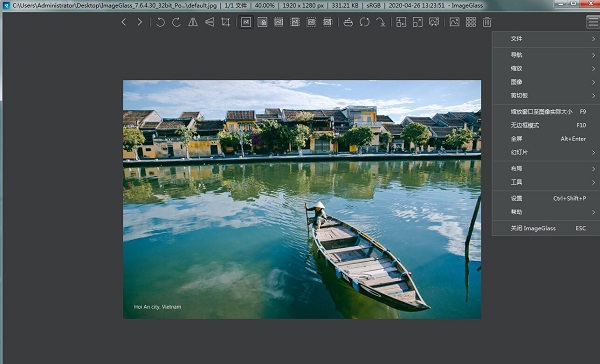- 详情
软件介绍
Windows自带的照片查看器可能在处理大图片时会有点卡顿,并且加载速度较慢。此外,它只支持有限的图片格式,如JPEG、PNG和BMP,而不支持GIF格式。然而,许多用户仍然喜欢它简洁美观的界面。为了解决这些问题,我想推荐一款类似于Windows照片查看器但功能更强大的照片查看器,它就是ImageGlass中文版。

imageglass怎么样
1、支持70多种格式
ImageGlass与GIF,SVG,HEIC和RAW格式的伟大工程,等等。
2、轻巧而多功能
在图像之间快速切换。
3、个性化
轻松安装新的语言包和主题。
软件特色
1、完全免费、体积小巧。
2、和windows默认图片查看器相同的操作方式和界面。任何人都可以快速上手。
3、可以启用缩略图。缩略图会显示同一路径下的其他图片。从而可以更快的找到自己需要的图片。但软件No1在测试的时候发现缩略图模式并不好用,希望作者在接下来的版本中改进它。
4、带有图片格式转换功能。利用这个软件,你可以把图片转换成不同的格式。
imageglass怎么设置中文
很多的小伙伴都比较好奇imageglass支持中文吗?其实,这款软件是支持中文的,在安装过程中可以选择安装语言,选择中文就可以啦,那么接下来就看看应该如何安装吧!
1、在本站下载压缩包后解压压缩包;
2、为大家带来了x64以及x86两个系统,安装使用方法是一样的,这里为大家以x86举例说明,双击打开ImageGlass_7.6.4.30_x86文件夹;
3、找到ImageGlass.exe应用程序后双击打开;

4、进入设置后,在语言选择中选择“简体中文”,然后点击“下一步”;

5、还可以选择主题,选择自己喜欢的主题,继续点击“下一步”;

6、还能够选择布局,继续点击“下一步”;

7、最后可以将它设置为默认的照片查看器,也可以选择“完成”打开它;

8、最后就是打开该软件的界面,使用起来简单方便,快来下载试试吧!

查看全部
同类推荐
-

PicturePlayer下载 11.08MB 版本: PicturePlayer是一款功能强大且易于使用的图片播放工具。它可以让您轻松查看所有图片,无需手动切换。您可以快速添加多张图片,制作出演示效果。该软件还提供了设置图像大小和特效的功能。例如,您可以添加文字描述来讲述图片的故事,还可以添加图框来改善图片显示效果。
下载 -

Photobie下载 5.74MB 版本: Photobie是一款基于 NET Framework的图像处理软件。它为用户提供了简化的图片处理功能,包括图像目录浏览器、相框制作工具、ICO图标和GIF动画制作等功能。和Photoshop相比,Photobie功能上并不逊色。而且,Photobie软件体积较小,仅仅5M多,下载和安装非常方便。特别适合初学图片处理的同学们使用。
下载 -
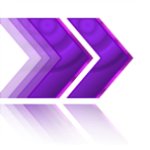
Robust Motion Deblur下载 6.69MB 版本: Robust Motion Deblur是一款强大的照片修复软件,它能有效地修复模糊照片。相比其他软件只能进行简单的几何校正,Robust Motion Deblur通过分析照片的特征并进行大量的算法对比,配合强大的数据处理能力,取得了优秀的修复效果。它能够将模糊的照片恢复成清晰的样子,这种神奇的效果需要亲眼去见证。但需要注意的是,它对于由于镜头晃动导致的模糊效果最为有效,而对于其他原因(如腐蚀、受潮等)导致的模糊效果修复可能较为困难。
下载 -

SoftOrbits Photo Editor下载 16.65MB 版本: SoftOrbits Photo Editor是一款功能强大且易于使用的专业照片编辑工具,具有直观的界面和出色的功能,支持中文操作界面。除了常见的图片处理功能外,软件还提供色彩优化、红眼修复、皮肤美化等功能,并可以为照片添加特效,如灯光效果和夸张效果等。软件还支持整理电脑中的照片,并能快速制作出明信片。它可以通过选择并去除不想要的对象来自动增强照片,增强细节,找齐地平线,给照片提供合适的边框。
下载 -

SAI2中文版免费下载 2.82MB 版本: 对于专业绘画师来说,拥有一款优秀的绘画工具非常重要。其中一款备受推崇的软件是PaintTool SAI2中文版免费,由SYSTEMAX开发,是SAI绘画软件的第二代版本。该软件提供了逼真流畅的绘画环境,内置多种画笔,能够还原真实画笔的触感。
下载 -

Radical Image Optimization Tool下载 4.46MB 版本: Radical Image Optimization Tool (RIOT)是一款功能强大且专业实用的图片压缩软件。该软件提供各种参数调整选项,可通过效果预览来压缩和优化图片体积。RIOT支持自动模式(建议格式和原始格式)以及手动模式的调节设置。此外,它还可以直接调整图像的基本设置,如亮度、对比度、反转和伽马等,用户可以自定义调整这些参数。
下载 -

InDesign cc 2017下载安装 748.75MB 版本: Adobe InDesign CC 2017中文版是Adobe开发的一款专业排版和设计软件,是Adobe Creative Cloud(CC)套件的一部分。它提供了广泛的工具和功能,用于创建和编辑印刷和数字出版物,如杂志、手册、传单、电子书和交互式文档。InDesign CC 2017具备强大的页面布局和设计功能,包括高级的字体排版控制、矢量图形支持和与其他Adobe应用程序的无缝集成。
下载 -

InDesign 2024下载 1.20GB 版本: Adobe InDesign 2024中文版是一款功能强大的页面设计和排版软件,适用于各种出版需求。InDesign 2024提供了丰富的工具和功能,支持快速创建和调整页面布局,并具备精确的文字处理和段落样式控制能力。新版本引入了字体管理的改进、变量字体的支持以及云端文档的同步和共享功能。
下载 -

Indesign cs6免费下载 1.07GB 版本: Adobe InDesign CS6是一款由Adobe公司开发的桌面出版软件。它被广泛用于设计和排版印刷品,如杂志、报纸、书籍、海报、图册等。InDesign CS6具有丰富的设计工具和功能,可以帮助用户创建精美的页面布局和图文混排效果。
下载 -

美篇电脑版下载 136.17MB 版本: 美篇是一款图文创作分享平台的客户端软件,用户可以在平台上写游记、展示美照、分享生活中的点点滴滴,打造个人专属的公众号。虽然官方没有推出电脑版本,但通过安卓模拟器可以在电脑上使用美篇电脑版,而且不会影响使用体验。如果你认为日常的黑白文字记录太单调和枯燥,美篇提供了丰富的模板、背景音乐和字体,让你可以在文章中添加模板、配上音乐,改变字体风格。
下载